Hvordan legge til liste i Trello
Miscellanea / / April 05, 2023
Trello er et prosjektstyringsverktøy som hjelper deg med å organisere og prioritere dine prosjekter og oppgaver. Den er bygget rundt et enkelt, visuelt brett der du kan lage oppgaver, tilordne dem til teammedlemmer og spore fremgang i sanntid. Imidlertid, hvis du er ny på å bruke Trello og ønsker å legge til en liste i Trello. Vi vil vise deg hvordan du legger til liste i Trello. Trello har en rekke funksjoner, inkludert muligheten til å legge til vedlegg og integrere med andre apper, men kan du merke en liste i Trello? Vel, vi vil finne ut om det også, fortsett å lese artikkelen.

Innholdsfortegnelse
- Hvordan legge til liste i Trello
- Kan du merke en liste i Trello?
- Hvordan fjerne etiketten i Trello
- Trinn for å legge til liste i Trello
- Hvordan redigere liste i Trello
- Hvordan lage et brett i Trello
Hvordan legge til liste i Trello
Her vil du få vite om trinnene for hvordan du legger til og redigerer liste i Trello og mange flere i detalj.
Kan du merke en liste i Trello?
Ja, kan du merke en liste i Trello. Etiketter er en måte å organisere kort i en liste og kan brukes til raskt å identifisere kort. Etiketter kan lages og tilpasses med forskjellige farger og navn. Hvis du vil merke listen din i Trello, kan du følge trinnene som er nevnt nedenfor:
1. Åpne borde med listen du vil legge til en etikett på.
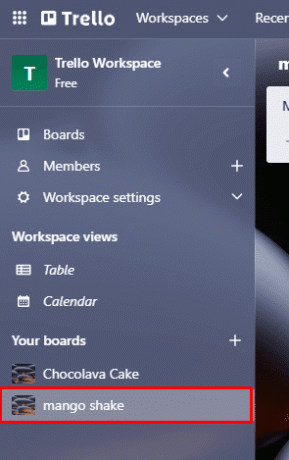
2. Flytt musepekeren over listetittelen til en blyantikon vises.
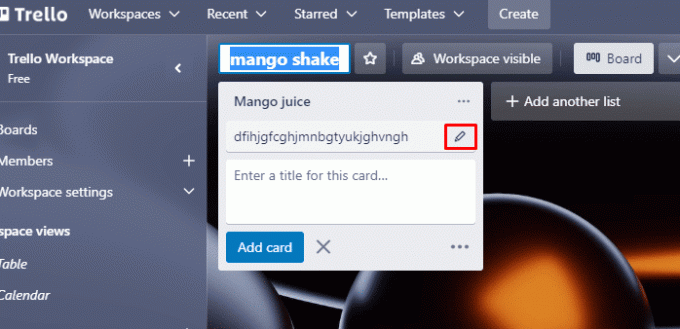
3. Åpne Liste handlinger menyen ved å klikke på blyantikon.
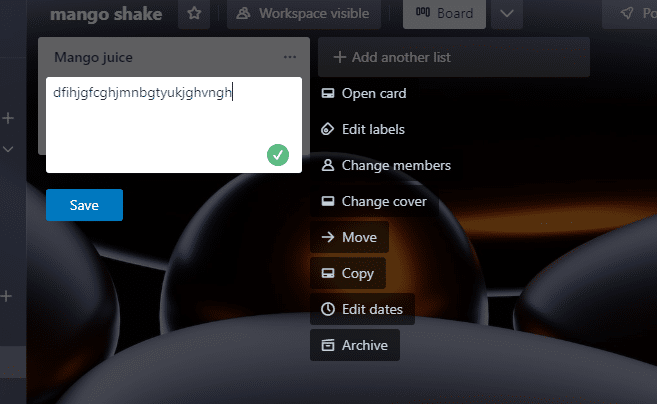
4. Klikk på Rediger etiketter, hvor du vil få en rekke farger å velge mellom.
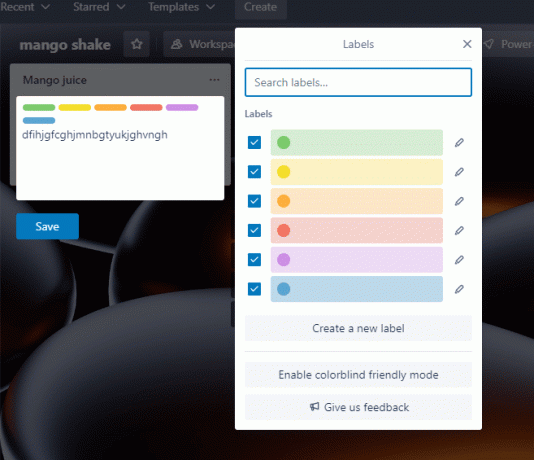
5. Klikk Lagre for at endringene skal finne sted.
Fortsett å lese videre for å lære hvordan du legger til liste i Trello.
Hvordan fjerne etiketten i Trello
Så hvis du ombestemmer deg og ikke lenger trenger etikettene, kan du også fjerne dem. Hvis etikettene ikke lenger gjelder for listen, kan de fjernes for å holde listen organisert og oppdatert. La oss se hvordan du kan gjøre det.
1. Åpne den respektive tavlen som inneholder etiketten.
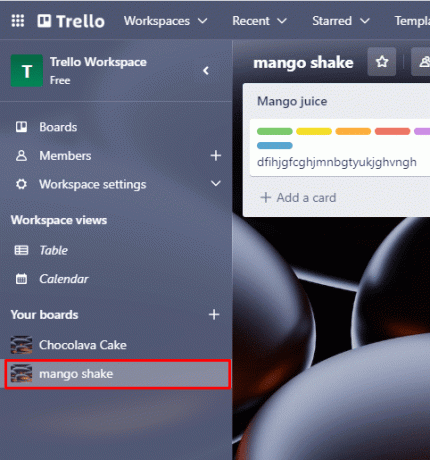
2. Klikk på blyantikon.

3. Klikk på Rediger etiketter Meny.
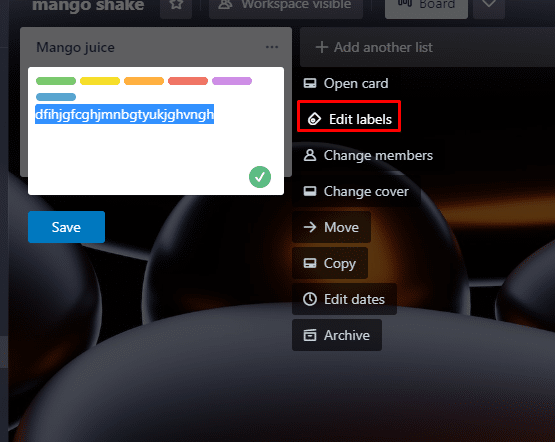
4. Klikk på eske for å fjerne etiketter.

5. Klikk på Lagre.
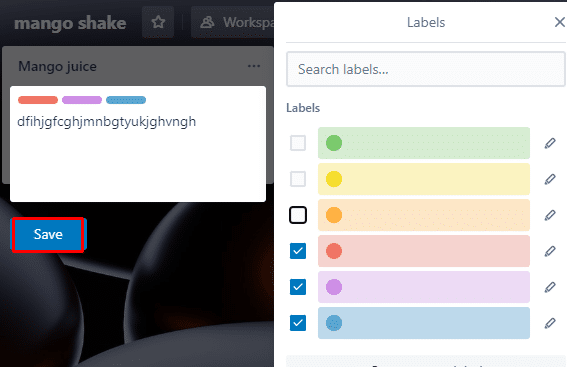
Les også: 70 beste telegramroboter
Trinn for å legge til liste i Trello
For å gi en ryddig metode for å spore oppgaver, kan lister legges til Trello. Du kan prioritere oppgaver og dele dem inn i mer håndterbare deler ved å bruke lister til å gruppere oppgaver i diskrete kategorier. Trello gir deg også muligheten til å merke lister med forskjellige navn og farger som vi har sett i forrige emne, noe som gjør det enklere å spore fremgang og umiddelbart identifisere spor. La oss nå se hvordan du legger til liste i Trello. Så følg trinnene nevnt nedenfor:
1. Besøk Trello nettstedet.
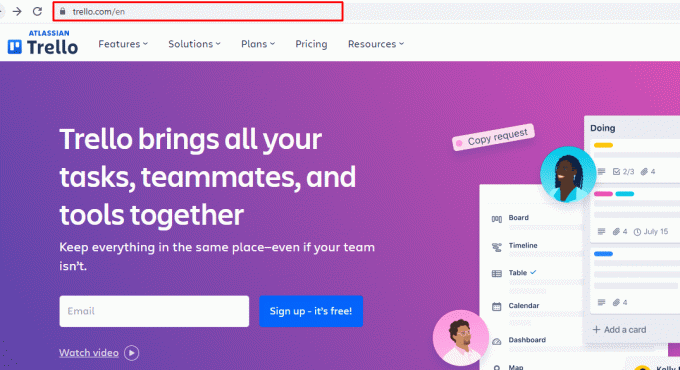
2. Logg Inn til kontoen din.

3. Gå over til styret du vil administrere.
4. Klikk på Legg til en annen liste knappen på brettets høyre side.
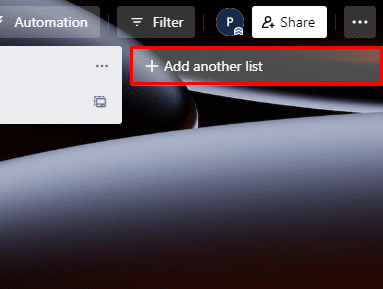
5. Etter å ha gitt listen et navn, klikk på Legg til liste for å bekrefte valget ditt.
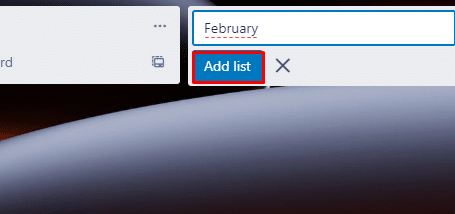
Hvordan redigere liste i Trello
Du kan holde tavlen oppdatert og strukturert ved å lære hvordan du redigerer listen i Trello. Det er mulig å endre en listes tittel, beskrivelse og etiketter, legge til medlemmer og angi forfallsdatoer for listens kort mens du redigerer en liste. Du kan raskt identifisere oppgaver, overvåke fremdrift, filtrere og søke etter kort, samt organisere kort i en liste, alt ved å redigere ett. For å redigere listen i Trello,
1. For å redigere en liste, gå til Dinbrett.

2. Når en blyantikon vises i øverste høyre hjørne av listetittelboksen, flytt musepekeren over listetittelen.
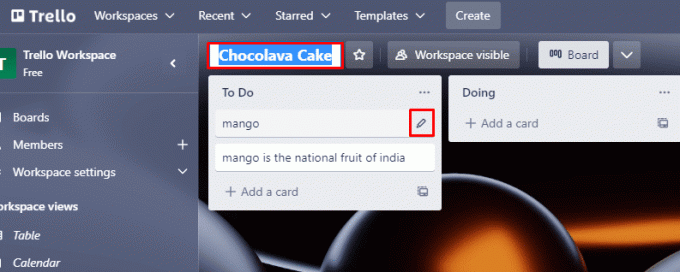
3. For å få tilgang til Liste handlinger alternativet, klikk på blyantikon.
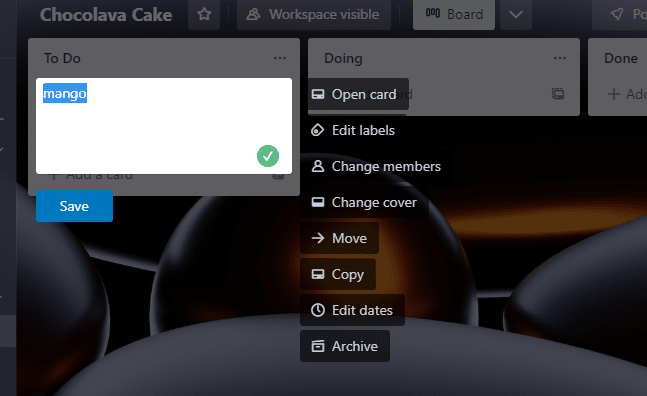
4. Gjør nå endringer fra listen tilsvarende.
5. Etter å ha gjort endringer, klikk Lagre.
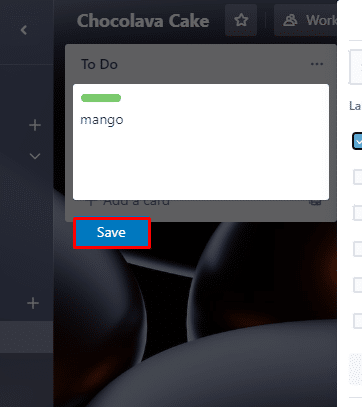
Les også: Hvordan koble Trello-kort på tvers
Hvordan lage et brett i Trello
For å organisere prosjekter og overvåke fremdriften, lag en tavle på Trello. Du kan jobbe i sanntid med andre mens du lager lister og kort, tildeler oppgaver til teammedlemmer, legger til etiketter og setter forfallsdatoer på tavler. Videre gir Trello sterke automatiserings- og tilkoblingsmuligheter som lar deg automatisere prosesser og koble dine Trello-kort til andre programmer. Du kan effektivt og effektivt administrere prosjekter med Trello ved å organisere oppgaver og holde oversikt over fremdriften. Slik kan du lage et styre i Trello:
1. Opprett først kontoen din på Trello.
2. Neste, Logg Inn til kontoen din.
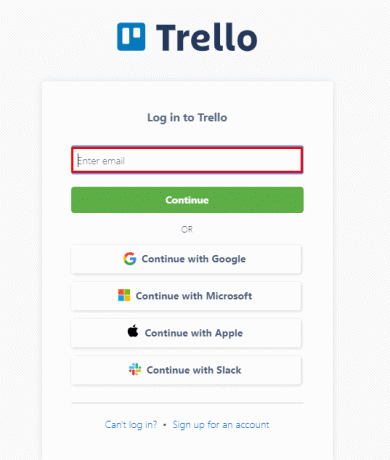
3. På hjemmesiden ovenfor Arbeidsområde synlig, klikk på Skape.
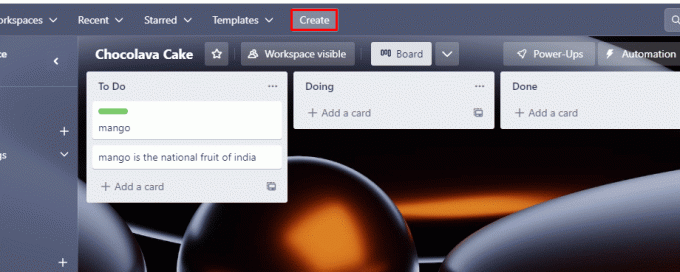
4. Etter å ha klikket på lag, vil du få opp et bilde som dette som vist nedenfor.

5. Gi en tittel under Styrets tittel.
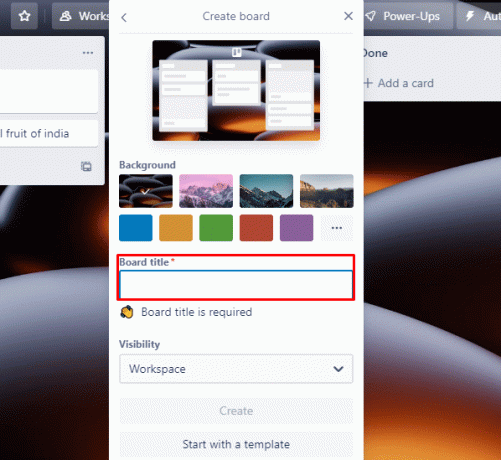
6. Under Synlighet velg alternativet i henhold til dine preferanser.
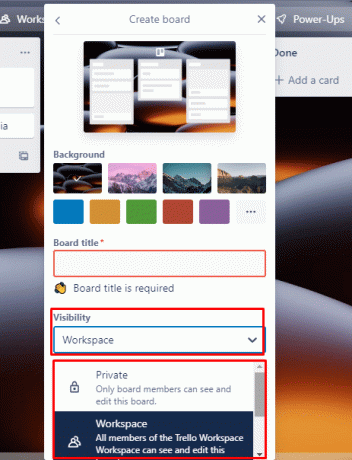
7. Klikk nå skape og du er ferdig.

8. Nå, gå til din dashbord og begynn å liste opp oppgavene dine.
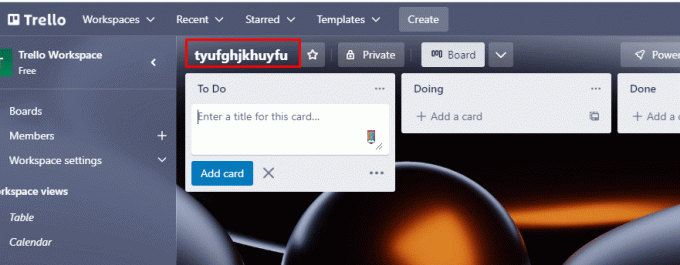
Ofte stilte spørsmål (FAQs)
Q1. Er det en listevisning i Trello?
Ans. Ja, er det en listevisning i Trello. I tillegg kan du klikke på et hvilket som helst kort for å se detaljene, inkludert beskrivelsen og eventuelle kommentarer eller vedlegg knyttet til det.
Q2. Hva er listeoppsett for Trello?
Ans. Listeoppsett i Trello er en måte å organisere kortene og tavlene dine mer effektivt på. Listeoppsett kan tilpasses for hvert brett, og kan justeres for å passe de spesifikke behovene til ethvert prosjekt.
Q3. Kan noen redigere Trello?
Ans. Ja, alle med tilgang til et Trello-brett kan redigere det. Som standard gis alle brukere som er invitert til en tavle redigeringsprivilegier, slik at de kan legge til eller slette kort, lister, etiketter og vedlegg, samt flytte kort mellom lister.
Q4. Er Trello den beste oppgavelisten?
Ans. Trello kan fungere som en oppgaveliste, og mange anser den for å være et utmerket verktøy for å håndtere oppgaver og prosjekter.
Q5. Kan du endre fargen på listene i Trello?
Ans. Ja, kan du endre fargen på lister i Trello. I tillegg kan du også endre fargen på individuelle kort ved å klikke på kortet og velge Farger alternativet fra menyen som vises.
Anbefalt:
- 27 beste YouTube-spillelistenedlaster
- Slik deaktiverer du SpeedStep på Windows 10
- Hvordan eksportere Trello Board til Excel
- Kan du slette Trello Board?
Det er enkelt og effektivt å holde oppgavene organisert og arbeidsflyten effektiv ved å legge til lister på Trello-tavlen. Vi håper at vi kunne hjelpe deg å forstå hvordan legge til liste i Trello. Hvis du har spørsmål om det, gi oss beskjed i kommentarfeltet.



